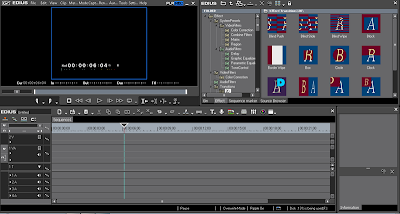
Workspace dibagi menjadi 4 bagian besar yaitu:
- Preview panel di kiri atas
- Effect panel di kanan atas
- Timeline panel di kiri bawah dan
- Information panel di kanan bawah
Tiap-tiap workspace berdiri sendiri dan anda bisa mengaturnya dengan leluasa.
Lebih sederhana ketimbang workspace pada adobe premiere.. :D
Berikut saya bahas tentang cara menggunakan edius 6 untuk mengedit video. Yang basic-basic dulu ya.. :D
- Jalankan programnya, anda akan diminta untuk membuat project baru.
- Tetapkan folder project lalu namai project anda.
Jika PC anda memiliki 2 harddisk fisik, disarankan untuk jangan menaruh project anda di harddisk sistem. Dengan beda harddisk, maka program akan berjalan lebih responsif, terutama saat proses rendering.
- Setelah itu tetapkan preset project. Edius 6 menyediakan preset yang lumayan lengkap untuk beragam format video. Mulai dari video SD (Standard Definition) hingga video HD (High Definition)
Pilihlah preset sesuai dengan format video anda.
- Workspace akan muncul dan mulailah mengimport file video. Klik kanan di timeline panel - Add clip (Shift + Ctrl + o)
Edius 6 mendukung beragam format video. Namun jika format video anda tidak didukung, anda bisa convert dulu ke format yang umum seperti *.avi atau *.mpg
- File video akan masuk ke timeline dan siap di edit.
Melakukan split video:
Pilih bagian yang akan di split. Klik tombol yang di gambar atau tekan tombol C
Memberikan transisi dissolve:
Pilih efek yang diinginkan, drag ke timeline, tepat di antara 2 video.
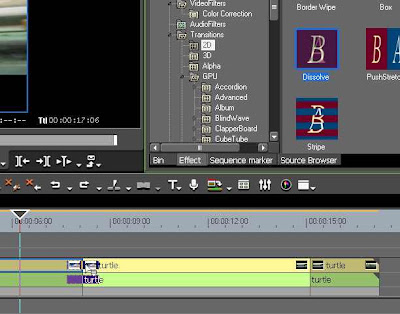
Dan lain-lain yang tidak bisa saya jelaskan satu-satu. Silakan anda mencoba sendiri, makin sering mencoba maka anda akan makin tahu dan mahir menggunakan edius.
- Setelah anda selesai edit. Export video di timeline tersebut dengan menekan tombol F11 atau ke menu file - export - print to file
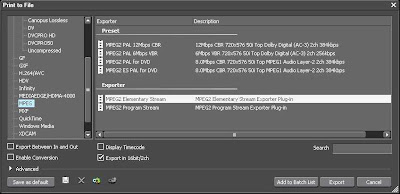
- Pilih format output yang diinginkan. Disarankan sesuai dengan format video asal. Klik export kemudian masukkan nama file lalu tekan save.
Video anda akan di save dengan settingan format video yang anda pilih tadi.
Begitulah teknik dasar menggunakan edius 6. Tidak jauh berbeda dengan software video editing lainnya.
Simak postingan saya selanjutnya mengenai perbandingan adobe premiere dengan edius.
Manakah yang lebih cocok buat anda?




Post a Comment
Belajar video editing
Note: Only a member of this blog may post a comment.